Heim >häufiges Problem >Woraus besteht der Funktionsbereich von ppt2016?
Woraus besteht der Funktionsbereich von ppt2016?
- (*-*)浩Original
- 2020-01-02 09:57:3219766Durchsuche
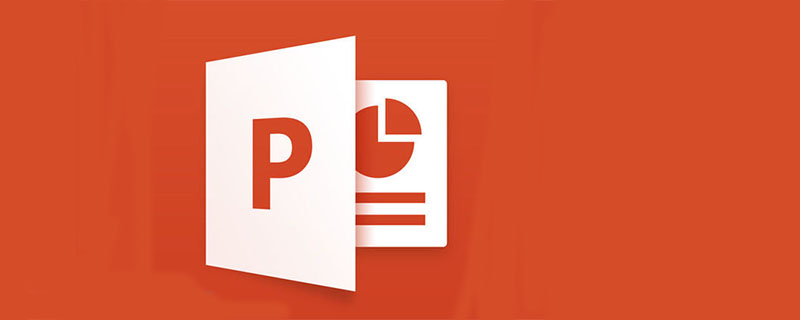
Nach dem Start von PowerPoint 2016 können Sie die Hauptoberfläche des Programms sehen. Die Hauptoberfläche des PowerPoint 2016-Programms besteht hauptsächlich aus der Symbolleiste für den Schnellzugriff, der Titelleiste, dem Menüband, dem Folienbearbeitungsbereich, dem Ansichtsbereich, dem Notizenbereich und der Statusleiste. Sie werden im Folgenden gesondert vorgestellt.
1. Symbolleiste für den Schnellzugriff (Empfohlen zum Erlernen: phpstorm)
In der oberen linken Ecke des Programmfensters befindet sich die „Schnellzugriffsleiste“, die zur Anzeige häufig verwendeter Tools verwendet wird. Standardmäßig enthält die Schnellzugriffsleiste vier Verknüpfungsschaltflächen: „Speichern“, „Rückgängig“, „Zurücksetzen“ und „Von Grund auf neu starten“. Klicken Sie auf eine Schaltfläche, um die entsprechende Funktion zu implementieren.
2. Titelleiste
Die Titelleiste besteht hauptsächlich aus den Titel- und Fenstersteuerschaltflächen. Der Titel zeigt den Namen der aktuell bearbeiteten Präsentation an. Die Steuerschaltflächen bestehen aus den Schaltflächen „Minimieren“, „Maximieren/Wiederherstellen“ und „Schließen“, die zum Minimieren, Maximieren, Wiederherstellen und Schließen des Fensters dienen.
3. Multifunktionsleiste
Die Multifunktionsleiste von PowerPoint 2016 besteht aus mehreren Registerkarten, wobei jede Registerkarte unterschiedliche Werkzeugschaltflächen enthält. Die Registerkarten befinden sich unterhalb der Titelleiste und bestehen aus Registerkarten wie „Home“, „Einfügen“ und „Design“. Klicken Sie auf den Namen jedes Tabs, um zum entsprechenden Tab zu wechseln.
4. Folienbearbeitungsbereich
Der weiße Bereich in der Mitte des PowerPoint-Fensters ist der Folienbearbeitungsbereich. Dieser Teil ist der Kernteil der Präsentation und dient hauptsächlich der Anzeige und Bearbeitung der aktuell angezeigten Folie.
5. Ansichtsbereich
Der Ansichtsbereich befindet sich auf der linken Seite des Folienbearbeitungsbereichs und wird verwendet, um die Anzahl und Position der Folien in der Präsentation anzuzeigen. Die Registerkarte „Folien“ wird standardmäßig im Ansichtsbereich angezeigt, in dem alle Folien der aktuellen Präsentation als Miniaturansichten im Bereich angezeigt werden, sodass Sie sehen können, wie die Folien gestaltet sind.
Im Reiter „Gliederung“ werden alle Folien der aktuellen Präsentation in Form einer Gliederung aufgelistet.
6. Der Notizenbereich
befindet sich unterhalb des Folienbearbeitungsbereichs und wird normalerweise verwendet, um Notizen zu Folien hinzuzufügen, z. B. eine Zusammenfassung des Folieninhalts usw. Hinweis für Neulinge
Platzieren Sie den Mauszeiger auf der Bereichsgrenzlinie zwischen dem Ansichtsbereich oder Notizenbereich und dem Folienbearbeitungsbereich und ziehen Sie die Maus, um die Größe des Bereichs zu ändern.
7. Statusleiste
Die Statusleiste befindet sich am unteren Rand des Fensters und dient zur Anzeige der Seiteninformationen der aktuellen Folie. Am rechten Ende der Statusleiste befinden sich die Schaltfläche „Ansicht“ und die Schaltfläche „Zoomverhältnis“. Ziehen Sie mit der Maus den Schieberegler für das Zoomverhältnis am rechten Ende der Statusleiste, um das Anzeigeverhältnis der Folie anzupassen. Klicken Sie auf die Schaltfläche auf der rechten Seite der Statusleiste, um die Diashow-Proportionen automatisch an die Größe des aktuellen Fensters anzupassen.
Das obige ist der detaillierte Inhalt vonWoraus besteht der Funktionsbereich von ppt2016?. Für weitere Informationen folgen Sie bitte anderen verwandten Artikeln auf der PHP chinesischen Website!

